苹果手机连接电脑没反应解决方案
分类:手机教程 发布时间:2020-07-18 10:28:00
今天同事小李说她的苹果手机连接电脑未响应怎么办?我其实是个安卓用户,基本上不使用苹果设备,只是妹子突然来问我也只能说我帮忙处理下。以下是本次苹果手机连接电脑没反应的详细排查解决方案,希望能对大家有所参考。

如果您的电脑无法识别 iPhone、iPad 或 iPod:
如果您的电脑无法识别您所连接的设备,您可能会看到一个未知错误或“0xE”错误。如果是这样,请完成以下步骤,并在完成每个步骤后再次尝试连接您的设备:
确保您的 iOS 或 iPadOS 设备已解锁并显示主屏幕。
检查您的 Mac 或 Windows PC 上是否装有最新软件。如果您使用的是 iTunes,请确保装有最新版本。
确保您的设备已开启电源。
如果您看到“要信任此电脑吗”警告,请解锁设备并轻点“信任”。
从电脑上拔下除设备以外的所有 USB 配件。尝试各个 USB 端口,看是否有能够正常使用的端口。然后,尝试使用另一根 Apple USB 连接线。*
重新启动电脑。
重新启动设备:
iPhone
iPad
iPod touch
尝试将您的设备连接到其他电脑。如果您在其他电脑上遇到同一问题,请联系 Apple 支持。
如果您使用的是 Mac
连接您的 iOS 或 iPadOS 设备,并确保设备已解锁并显示主屏幕。
在您的 Mac 上,按住 Option 键,点按苹果菜单,然后选取“系统信息”或“系统报告”。
从左侧列表中选择“USB”。
如果“USB 设备树”下显示了您的 iPhone、iPad 或 iPod,请获取最新的 macOS 或安装最新更新。如果您没有看到自己的设备或仍需要协助,请联系 Apple 支持。
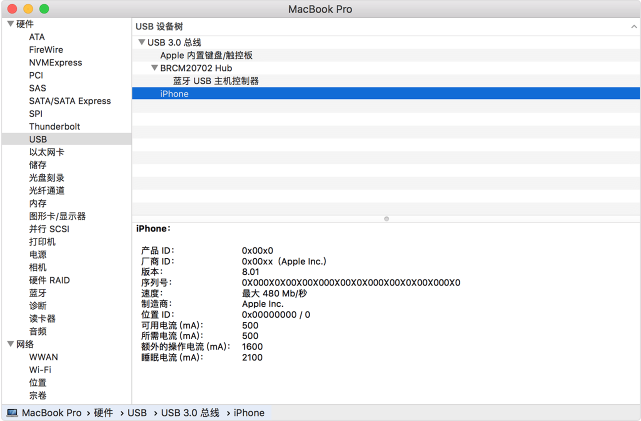
如果您使用的是 Windows PC
如果 iTunes 是从 Microsoft Store 下载的
请按照以下步骤重新安装 Apple Mobile Device USB Driver:
断开设备与电脑的连接。
解锁您的 iOS 或 iPadOS 设备,再前往主屏幕。然后,重新连接设备。如果 iTunes 打开,请将它关闭。
点按并按住(或右键点按)“开始”按钮,然后选取“设备管理器”。
找到并展开“便携设备”部分。
找到您连接的设备(例如,Apple iPhone),然后右键点按设备名称并选取“更新驱动程序”。
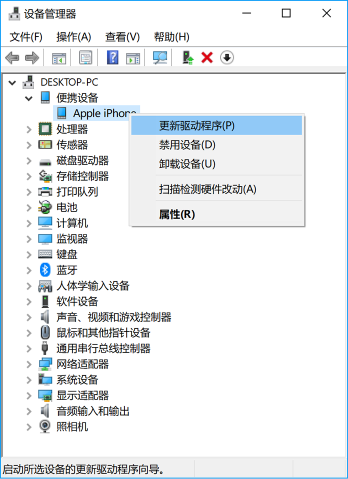
选择“自动搜索更新的驱动程序软件”。
软件安装完成后,前往“设置”>“更新和安全”>“Windows 更新”,并验证是不是没有其他可用的更新。
打开 iTunes。
如果 iTunes 是从 Apple 下载的
请按照以下步骤重新安装 Apple Mobile Device USB Driver:
断开设备与电脑的连接。
解锁您的 iOS 或 iPadOS 设备,再前往主屏幕。然后,重新连接设备。如果 iTunes 打开,请将它关闭。
按下键盘上的 Windows 和 R 键,以打开“运行”命令。
在“运行”窗口中,输入以下内容:
%ProgramFiles%\Common Files\Apple\Mobile Device Support\Drivers
点按“确定”。
右键点按 usbaapl64.inf 或 usbaapl.inf 文件,然后选取“安装”。
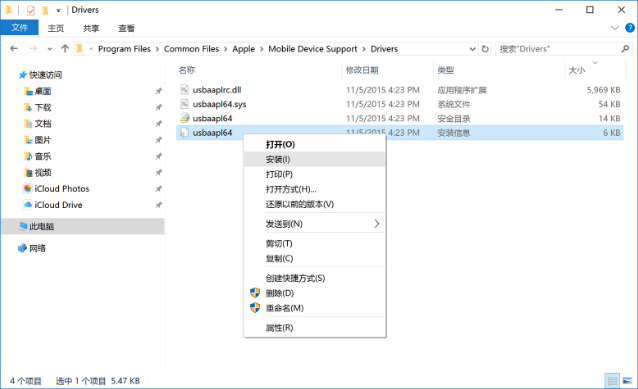
您可能会看到以 usbaapl64 或 usbaapl 开头的其他文件。请确保安装以 .inf 结尾的文件。如果您不确定要安装哪个文件,请右键点按“文件资源管理器”窗口中的空白区域,点按“查看”,然后点按“详细信息”,以找到正确的文件类型。您需要安装“设置信息”文件。
断开您的设备与电脑的连接,然后重启电脑。
重新连接您的设备,然后打开 iTunes。
如果您的设备仍无法被识别
请查看设备管理器,以确定您有没有安装 Apple Mobile Device USB Driver。请按照以下步骤打开设备管理器:
按下键盘上的 Windows 和 R 键,以打开“运行”命令。
在“运行”窗口中,输入 devmgmt.msc,然后点按“确定”。这时,设备管理器应会打开。
找到并展开“通用串行总线控制器”部分。
查看有没有“Apple Mobile Device USB Driver”。
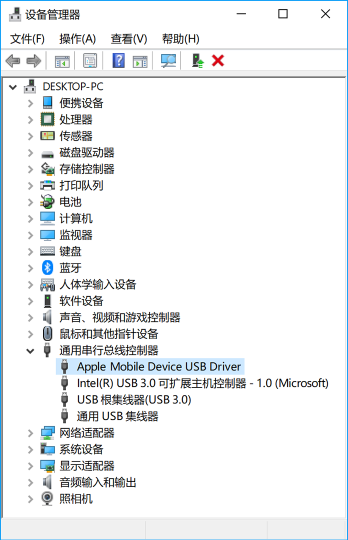
以上就是苹果手机连接电脑没反应解决方案,希望这篇文章教程能帮助到您哦。






 立即下载
立即下载










 魔法猪一健重装系统win10
魔法猪一健重装系统win10
 装机吧重装系统win10
装机吧重装系统win10
 系统之家一键重装
系统之家一键重装
 小白重装win10
小白重装win10
 杜特门窗管家 v1.2.31 官方版 - 专业的门窗管理工具,提升您的家居安全
杜特门窗管家 v1.2.31 官方版 - 专业的门窗管理工具,提升您的家居安全 免费下载DreamPlan(房屋设计软件) v6.80,打造梦想家园
免费下载DreamPlan(房屋设计软件) v6.80,打造梦想家园 全新升级!门窗天使 v2021官方版,保护您的家居安全
全新升级!门窗天使 v2021官方版,保护您的家居安全 创想3D家居设计 v2.0.0全新升级版,打造您的梦想家居
创想3D家居设计 v2.0.0全新升级版,打造您的梦想家居 全新升级!三维家3D云设计软件v2.2.0,打造您的梦想家园!
全新升级!三维家3D云设计软件v2.2.0,打造您的梦想家园! 全新升级!Sweet Home 3D官方版v7.0.2,打造梦想家园的室内装潢设计软件
全新升级!Sweet Home 3D官方版v7.0.2,打造梦想家园的室内装潢设计软件 优化后的标题
优化后的标题 最新版躺平设
最新版躺平设 每平每屋设计
每平每屋设计 [pCon planne
[pCon planne Ehome室内设
Ehome室内设 家居设计软件
家居设计软件 微信公众号
微信公众号

 抖音号
抖音号

 联系我们
联系我们
 常见问题
常见问题



